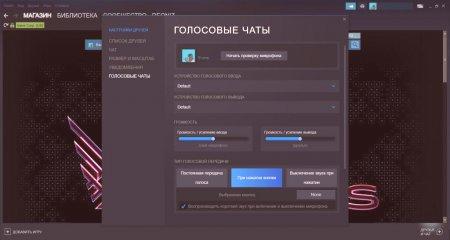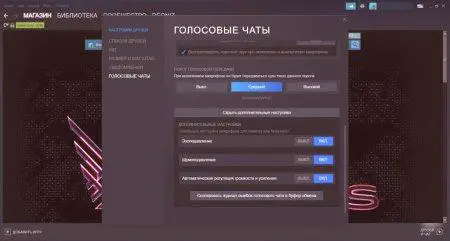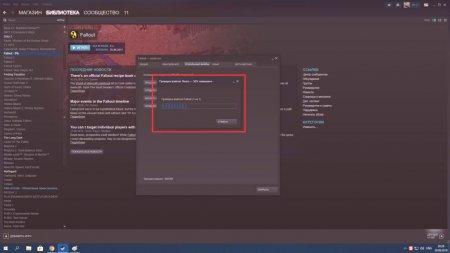Gry zespołowe zyskały ostatnio ogromną popularność. Dowodzi tego liczba fanów Dota 2 Counter-Strike i World of Tanks. W tych grach ważne jest, aby móc komunikować się z sojusznikami bez względu na to, kim są. Jak to zrobić? Możesz pisać wiadomości na czacie, pracować z kartami do gry i łatwiej rozwiązać problem, a także przesyłać wszystkie niezbędne informacje na głos mikrofonu. Aby zrobić to szybko i jakościowo, konieczne jest prawidłowe skonfigurowanie sprzętu. Ustaw mikrofon najlepiej na platformie, na której działa gra. Ponieważ najpopularniejszą platformą jest "Them", gracze często są zainteresowani tym, jak skonfigurować mikrofon w "Steamie"? Łatwo to zrobić. Najważniejsze jest wykonanie poniższych instrukcji krok po kroku.
Gdzie mogę znaleźć ustawienia wcześniej?
Gdzie w "Steam", aby ustawić mikrofon? Aby przejść do sekcji ustawień mikrofonu na platformie przed jej aktualizacją, potrzebujesz:
Uruchom program na platformie. W lewym górnym rogu kliknij przycisk Steam na pasku kart. Kurtyny pojawiły się w kolumnie "Ustawienia". Po lewej stronie okna wybierz kolumnę "Głos" w kolumnie zakładki.W tej sekcji mikrofon został dostrojony wcześniej.
W tym samym oknie na innych wykresach ustawień można zmienić inne parametry programu, aby poprawić poziom komfortu gry. Na przykład wyłącz niepotrzebne dźwięki imuzyka, skonfiguruj przeglądarkę "Stima" i wiele więcej.
W jaki sposób dokonano ustawień po aktualizacji?
Jak ustawić mikrofon w nowych "Promotorach"? Nie tak dawno temu aplikacja platformy została całkowicie zmodernizowana. Zmieniono nie tylko wygląd interfejsu, ale także jego urządzenia. Jeśli spróbujesz wykonać powyższą instrukcję, czwarty krok nie zadziała. Brak sekcji "Głos" ustawień ogólnych. W związku z tym wielu użytkowników nie wie, jak skonfigurować mikrofon w "Monitowaniu" po aktualizacji. Nic dziwnego, że programiści przenieśli tę sekcję z dala od najbardziej oczywistego miejsca. Aby znaleźć ustawienia mikrofonu po aktualizacji, potrzebujesz:
Kliknij przycisk "Znajomi" na górnej zakładce dostępnych kart. W czymś, co wyglądało na zasłonę, wybierz "Listę przyjaciół", nawet jeśli nikogo w niej nie ma. W prawym górnym rogu otwartego okna kliknij ikonę koła zębatego, która wskazuje sekcję ustawień listy przyjaciół. Otwiera kolejne okno po lewej stronie, które wymaga wybrania sekcji "Czat głosowy".Karta "Czat głosowy" konfiguruje mikrofon.
Konfiguracja
Jak ustawić mikrofon w "Monitowaniu"? Należy postępować zgodnie z instrukcjami:
Wybierz mikrofon. Pierwszą rzeczą do zrobienia podczas konfiguracji jest wybranie urządzenia wejściowego głosowego. Aby to zrobić, należy kliknąć odpowiedni przycisk, z którego zniknie zasłona zawierająca dostępne urządzenia do wyboru. Wybierz urządzenie wyjściowe. W sekcji czatów głosowych wykonywane jest ustawienie głosuinterakcja pomiędzy graczami, więc powinieneś także wybrać urządzenie wyjściowe, przez które użytkownik będzie słyszał ich znajomych. Głośność. Następnie dostosowuje się głośność mikrofonu użytkownika i dźwięków jego przyjaciół. Jak ustawić głośność mikrofonu "Steam"? Ta opcja jest regulowana za pomocą suwaków w odpowiednich panelach. Rodzaj transmisji głosu. W tym akapicie wybierana jest droga, za pomocą której użytkownik będzie komunikował się z innymi graczami za pomocą głosu. Możesz wybrać tryb stałej transmisji głosu, a następnie znajomi usłyszą wszystkie dźwięki, które biorą mikrofon. Możesz włączyć komunikację głosową, naciskając przycisk lub, odwrotnie, dezaktywować przesyłanie informacji głosowych, naciskając. Jeśli sterowanie głosem odbywa się przez naciśnięcie klawisza, system może automatycznie powiadomić użytkownika o specjalnym sygnale, że mikrofon jest włączony lub wyłączony. Po wybraniu trybu działania należy w razie potrzeby przypisać klucz odpowiedzialny za aktywację komunikacji głosowej. Próg transmisji dźwięku. Czułość wszystkich mikrofonów jest różna, więc "Krok" oferuje użytkownikom wybór progu dźwięku, który pominie mikrofon (na przykład w celu opóźnienia dźwięków tła). Tak, jakość komunikacji może być znacznie lepsza.Ustawienia zaawansowane
W sekcji "Rozmowy głosowe" dostępne są dodatkowe ustawienia mikrofonu, które obejmują:
Anulowanie echa. Właściwie, jeśli mikrofon znajduje się w pomieszczeniu o wysokim współczynniku odbicia dźwięku od ścian. Tłumienie hałasu.Ustawienie, które należy włączyć, gdy znajduje się w pobliżu obiektów mikrofonu, np. Wentylator chłodzący komputera, powoduje silny hałas. Automatycznie dostosuj głośność i wzmocnienie. Jeśli nie ma czasu na radzenie sobie z drobnymi ustawieniami mikrofonu, możesz zaufać ich systemowi, który dostosuje głośność przesyłanych informacji i ich wzmocnienie.Ta sekcja umożliwia zauważalną poprawę jakości dźwięku przesyłanego przez mikrofon. W tym samym czasie główna sekcja ustawień głosu pozwala dostosować mechanikę korzystania z urządzenia dla konkretnego użytkownika.
Gdy wszystkie ustawienia zostaną zakończone, możesz rozpocząć test mikrofonu. Aby to zrobić, kliknij odpowiedni klawisz w kolumnie "Konfiguruj i weryfikuj głos" obok obrazu użytkownika. Jeśli ustawienia nie spełniają określonych wymagań, należy je zainstalować ponownie, aż jakość dźwięku zostanie zmaksymalizowana.
Porady ekspertów
Zaleca się, aby eksperci Cybersport poświęcali dużo czasu na dostosowywanie dźwięku mikrofonu, jeśli często trzeba grać w zespole ze znanymi osobami. Wcześniej musisz poprawnie zrozumieć, jak skonfigurować mikrofon w "Steam". Tak więc poziom komunikacji i zrozumienia pomiędzy członkami zespołu będzie znacznie wyższy, a to jest istotny czynnik wpływający na końcowy wynik - zwycięstwo w meczu, a nawet turniej.
Wnioski
W rzeczywistości nie jest trudno zrozumieć, jak skonfigurować mikrofon w "Steamie". To prawda, że po aktualizacji klienta proces instalacji jest trochęzmieniono, ale nie wpłynęło to negatywnie na jakość ustawień dźwięku. Wręcz przeciwnie, rozszerzono listę funkcji, za pomocą których można regulować komunikację głosową z członkami zespołu lub przyjaciółmi.